So deaktivieren Sie die Desktop-Kalenderanzeige in Windows 10
php-Editor Yuzi zeigt Ihnen, wie Sie die Desktop-Kalenderanzeige im Windows 10-System deaktivieren. Im Windows 10-System wird das aktuelle Datum in der unteren rechten Ecke des Desktops angezeigt. Manchmal benötigen wir diese Funktion jedoch nicht, und in diesem Fall kann sie sogar unsere Arbeit beeinträchtigen. Wir können die Desktop-Kalenderanzeige ausschalten. Als Nächstes zeigen wir Ihnen, wie Sie es einrichten.
Schließen-Methode
1. Tastenkombination „Win+R“ zum Starten, „gpedit.msc“ eingeben und zum Öffnen auf „OK“ klicken.
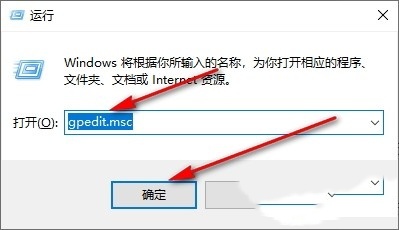
2. Nachdem Sie die Seite „Lokaler Gruppenrichtlinien-Editor“ aufgerufen haben, klicken Sie in der linken Spalte auf „Computerkonfiguration – Administrative Vorlagen – Windows-Komponenten – Windows-Kalender“ und suchen Sie dann „Windows ausschalten“ auf der rechten Seite. Doppelklicken Sie auf „Kalender“. um es zu öffnen.
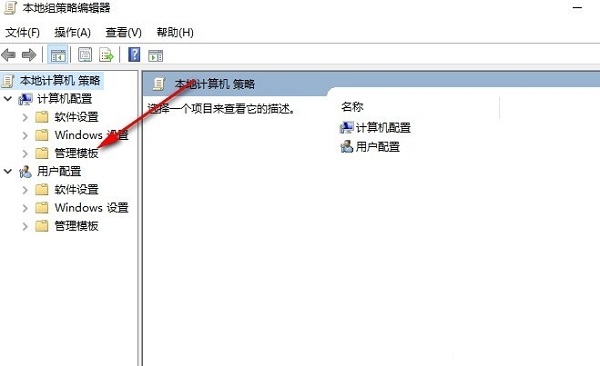
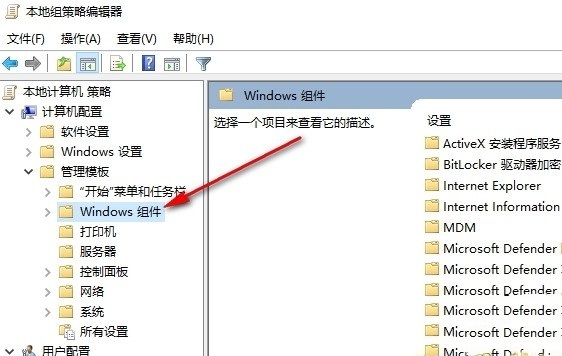
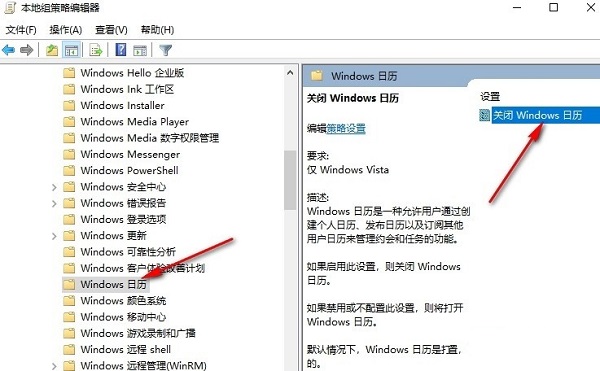
3 Markieren Sie dann im sich öffnenden Fenster oben links „Aktiviert“ und klicken Sie abschließend auf „OK“, um zu speichern.
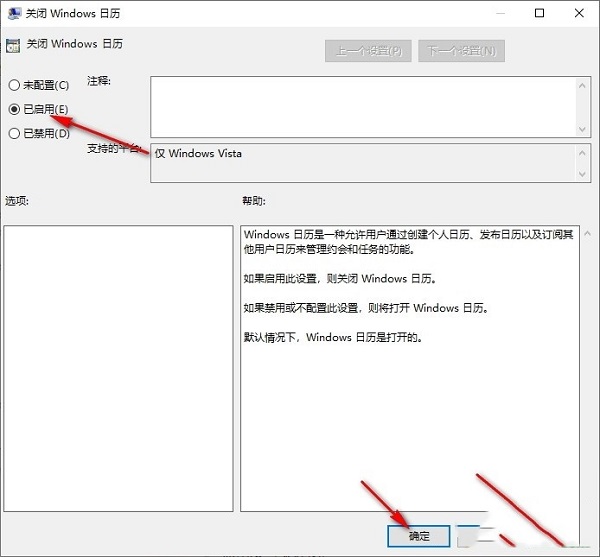
扩展阅读
| 系统设置 | |||
| Administrator legt Systemrichtlinie fest | Split-Screen-Funktion deaktivieren | Desktop-Symbole werden immer neu angeordnet | Startverzögerung ausschalten |
| Dunkelmodus aktivieren | Anmeldung deaktivieren Begrüßungsbildschirm | Farbe für Untertitel festlegen | Umschalttaste der Tastatur ist gesperrt |
| Die Lautstärke der Bluetooth-Geräteverbindung wird automatisch auf 100 % eingestellt | So schalten Sie den Klingelton aus | Entspricht nicht den Spezifikationen der Kennwortrichtlinien. So legen Sie den Anzeigetag der Woche fest | |
| Deaktivieren Sie die Maus, um die Computerfunktion zu aktivieren | Erweiterte Freigabeeinstellungen können nicht gespeichert werden | Benutzerdefinierte Ruhezeit für den Bildschirm | |
| Einstellung zum automatischen Ausblenden der Taskleiste | Drücken Sie die W-Taste, um die Stiftfunktion auszulösen | Die Netzwerk-ID wird grau und kann nicht geändert werden | |
| Nach dem automatischen Start von Xiaozhi Desktop wird ein Fehler bei der Modulinitialisierung angezeigt. Das Win10-System kann nicht normal heruntergefahren werden. Der Win10-Computerbildschirm wird angezeigt wird schmaler | win10 Xiaozhi Desktop To-Do-Partitionswiederherstellung | Stellen Sie das Startmenü so ein, dass häufig verwendete Anwendungen nicht angezeigt werden | |
| Audioqualität. Optimierung | Blenden Sie das Taskleistensymbol aus. Kalender zeigt keine Feiertage an Arbeitsgruppenname | Spracherkennung beim Start ausführen | |
| Win10 blaues ausgewähltes Feld | Bildschirmschonereinstellungen werden nicht wirksam | Einstellungen werden am häufigsten verwendet. Anwendungen nicht angezeigt | |
| Dokument-Öffnungsverlauf beim Beenden löschen Dokumentverlauf automatisch löschen | Rechtsklick-Menüfunktion verwalten | Schriftart sanftes Schließen | |
| Nicht auf Standby einstellen | Schalten Sie den Systemaufforderungston aus | Win10 aktualisiert den Desktop sehr langsam | |
| Löschung des Dualsystems | |||
Das obige ist der detaillierte Inhalt vonSo deaktivieren Sie die Desktop-Kalenderanzeige in Windows 10. Für weitere Informationen folgen Sie bitte anderen verwandten Artikeln auf der PHP chinesischen Website!

Heiße KI -Werkzeuge

Undresser.AI Undress
KI-gestützte App zum Erstellen realistischer Aktfotos

AI Clothes Remover
Online-KI-Tool zum Entfernen von Kleidung aus Fotos.

Undress AI Tool
Ausziehbilder kostenlos

Clothoff.io
KI-Kleiderentferner

AI Hentai Generator
Erstellen Sie kostenlos Ai Hentai.

Heißer Artikel

Heiße Werkzeuge

Notepad++7.3.1
Einfach zu bedienender und kostenloser Code-Editor

SublimeText3 chinesische Version
Chinesische Version, sehr einfach zu bedienen

Senden Sie Studio 13.0.1
Leistungsstarke integrierte PHP-Entwicklungsumgebung

Dreamweaver CS6
Visuelle Webentwicklungstools

SublimeText3 Mac-Version
Codebearbeitungssoftware auf Gottesniveau (SublimeText3)

Heiße Themen
 1376
1376
 52
52
 Was sind die sicheren und zuverlässigen digitalen Währungsplattformen?
Mar 17, 2025 pm 05:42 PM
Was sind die sicheren und zuverlässigen digitalen Währungsplattformen?
Mar 17, 2025 pm 05:42 PM
Eine sichere und zuverlässige Plattform für digitale Währung: 1. OKX, 2. Binance, 3. Gate.io, 4. Kraken, 5. Huobi, 6. Coinbase, 7. Kucoin, 8. Crypto.com, 9. Bitfinex, 10. Gemini. Sicherheit, Liquidität, Handhabungsgebühren, Währungsauswahl, Benutzeroberfläche und Kundensupport sollten bei der Auswahl einer Plattform berücksichtigt werden.
 Top 10 Cryptocurrency -Handelsplattformen, Top Ten empfohlene Apps für Währungshandelsplattformen
Mar 17, 2025 pm 06:03 PM
Top 10 Cryptocurrency -Handelsplattformen, Top Ten empfohlene Apps für Währungshandelsplattformen
Mar 17, 2025 pm 06:03 PM
Zu den zehn Top -Kryptowährungsplattformen gehören: 1. OKX, 2. Binance, 3. Gate.io, 4. Kraken, 5. Huobi, 6. Coinbase, 7. Kucoin, 8. Crypto.com, 9. Bitfinex, 10. Gemini. Sicherheit, Liquidität, Handhabungsgebühren, Währungsauswahl, Benutzeroberfläche und Kundensupport sollten bei der Auswahl einer Plattform berücksichtigt werden.
 Top 10 Top -Currency -Handelsplattformen 2025 Cryptocurrency Trading Apps, die die Top Ten ringen
Mar 17, 2025 pm 05:54 PM
Top 10 Top -Currency -Handelsplattformen 2025 Cryptocurrency Trading Apps, die die Top Ten ringen
Mar 17, 2025 pm 05:54 PM
Top Ten Ten Virtual Currency Trading Platforms 2025: 1. OKX, 2. Binance, 3. Gate.io, 4. Kraken, 5. Huobi, 6. Coinbase, 7. Kucoin, 8. Crypto.com, 9. Bitfinex, 10. Gemini. Sicherheit, Liquidität, Handhabungsgebühren, Währungsauswahl, Benutzeroberfläche und Kundensupport sollten bei der Auswahl einer Plattform berücksichtigt werden.
 So öffnen Sie das XML -Format
Apr 02, 2025 pm 09:00 PM
So öffnen Sie das XML -Format
Apr 02, 2025 pm 09:00 PM
Verwenden Sie die meisten Texteditoren, um XML -Dateien zu öffnen. Wenn Sie eine intuitivere Baumanzeige benötigen, können Sie einen XML -Editor verwenden, z. B. Sauerstoff XML -Editor oder XMLSPY. Wenn Sie XML -Daten in einem Programm verarbeiten, müssen Sie eine Programmiersprache (wie Python) und XML -Bibliotheken (z. B. XML.etree.elementtree) verwenden, um zu analysieren.
 Welcher der zehn besten Apps für virtuelle Währung ist die besten?
Mar 19, 2025 pm 05:00 PM
Welcher der zehn besten Apps für virtuelle Währung ist die besten?
Mar 19, 2025 pm 05:00 PM
Top 10 Apps Rankings von Virtual Currency Trading: 1. OKX, 2. Binance, 3. Gate.io, 4. Kraken, 5. Huobi, 6. Coinbase, 7. Kucoin, 8. Crypto.com, 9. Bitfinex, 10. Gemini. Sicherheit, Liquidität, Handhabungsgebühren, Währungsauswahl, Benutzeroberfläche und Kundenbetreuung sollten bei der Auswahl einer Plattform berücksichtigt werden.
 Empfohlene sichere Apps mit sicheren Virtual Currency Software Top 10 Top 10 Digital Currency Trading Apps Ranking 2025
Mar 17, 2025 pm 05:48 PM
Empfohlene sichere Apps mit sicheren Virtual Currency Software Top 10 Top 10 Digital Currency Trading Apps Ranking 2025
Mar 17, 2025 pm 05:48 PM
Empfohlene Safe Virtual Currency Software Apps: 1. OKX, 2. Binance, 3. Gate.io, 4. Kraken, 5. Huobi, 6. Coinbase, 7. Kucoin, 8. Crypto.com, 9. Bitfinex, 10. Gemini. Sicherheit, Liquidität, Handhabungsgebühren, Währungsauswahl, Benutzeroberfläche und Kundensupport sollten bei der Auswahl einer Plattform berücksichtigt werden.
 Berechnung des C-Subscript 3-Index 5 C-Subscript 3-Index 5-Algorithmus-Tutorial
Apr 03, 2025 pm 10:33 PM
Berechnung des C-Subscript 3-Index 5 C-Subscript 3-Index 5-Algorithmus-Tutorial
Apr 03, 2025 pm 10:33 PM
Die Berechnung von C35 ist im Wesentlichen kombinatorische Mathematik, die die Anzahl der aus 3 von 5 Elementen ausgewählten Kombinationen darstellt. Die Berechnungsformel lautet C53 = 5! / (3! * 2!), Was direkt durch Schleifen berechnet werden kann, um die Effizienz zu verbessern und Überlauf zu vermeiden. Darüber hinaus ist das Verständnis der Art von Kombinationen und Beherrschen effizienter Berechnungsmethoden von entscheidender Bedeutung, um viele Probleme in den Bereichen Wahrscheinlichkeitsstatistik, Kryptographie, Algorithmus -Design usw. zu lösen.
 So implementieren Sie Sortieren und fügen Ranglisten in zweidimensionalen PHP-Arrays hinzu?
Apr 01, 2025 am 07:00 AM
So implementieren Sie Sortieren und fügen Ranglisten in zweidimensionalen PHP-Arrays hinzu?
Apr 01, 2025 am 07:00 AM
Detaillierte Erläuterung der zweidimensionalen Sortier- und Ranking-Implementierung von PHP-PHP In diesem Artikel wird ausführlich erläutert, wie ein zweidimensionales PHP-Array sortiert und jedes Sub-Array gemäß den Sortierergebnissen verwendet wird ...




